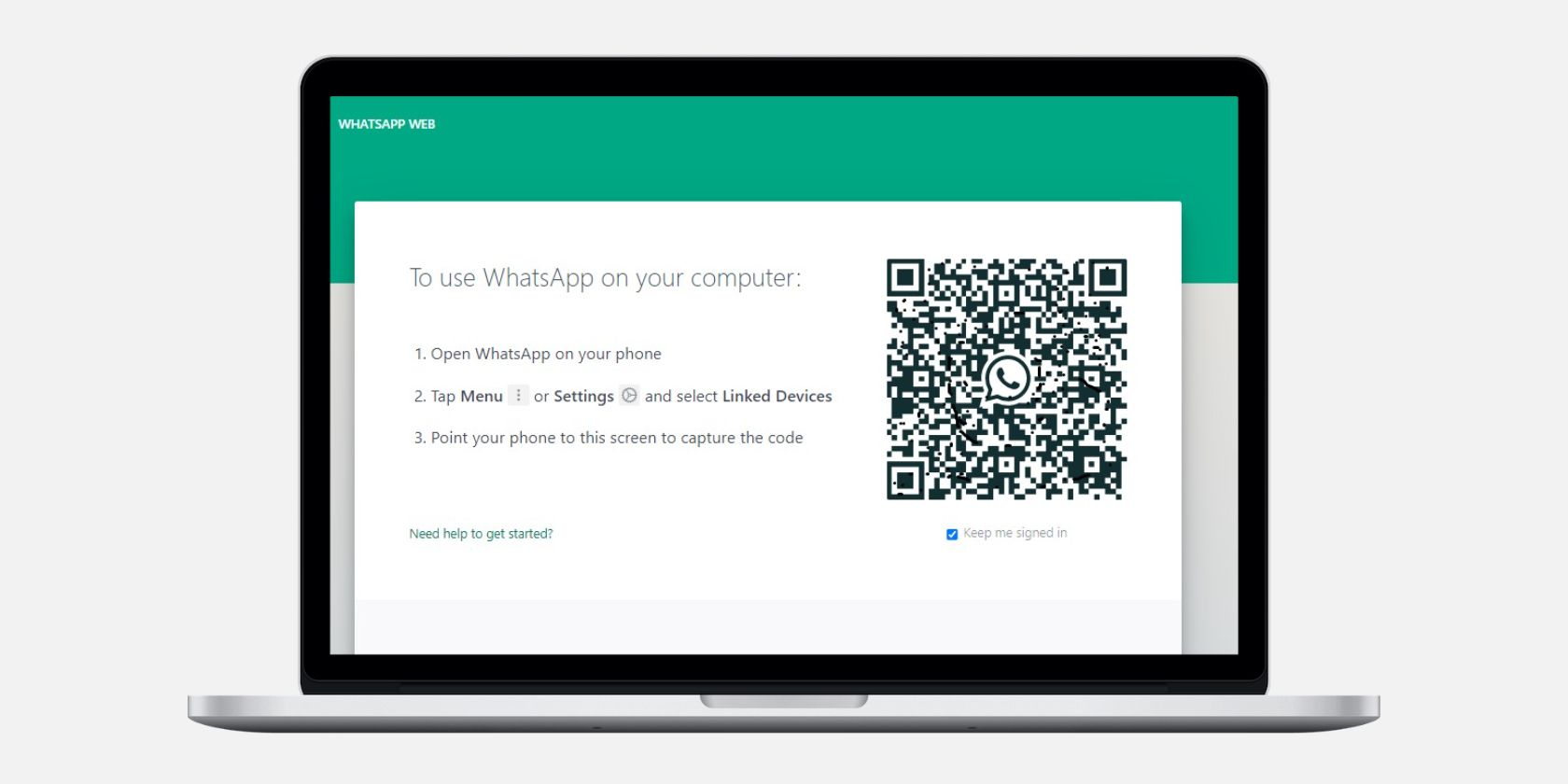اگر تلفن شما نمی تواند کد QR نشان داده شده در واتس اپ وب را اسکن کند، این اقدامات عیب یابی را دنبال کنید.
برای استفاده از WhatsApp در رایانه، باید یک کد QR را با استفاده از تلفن خود اسکن کنید تا حساب WhatsApp خود را با WhatsApp Web مرتبط کنید. با این حال، زمانی که نمی توانید کد QR را اسکن کنید، می تواند بسیار خسته کننده باشد.
بیشتر اوقات، گرد و غبار روی صفحه نمایش کامپیوتر یا لنز دوربین موبایل شما مقصر است، اما گاهی اوقات مشکل جدی تر است. اگر نتوانستید کد QR را برای اتصال حساب واتس اپ خود به واتس اپ وب اسکن کنید، ما 9 راه حل را گردآوری کرده ایم تا به شما در اتصال مجدد کمک کنیم.
1. مشکلات سخت افزاری را حذف کنید
کدهای QR دسته ای از مربع های سیاه و سفید هستند. اگر ذرات گرد و غبار روی صفحه نمایش شما جمع شود و هر یک از این مربع ها را مختل کند، دوربین تلفن همراه شما نمی تواند اسکن کد QR مناسب را انجام دهد.
از این رو، می توانید با تمیز کردن صفحه نمایشگر خود عیب یابی را شروع کنید تا مطمئن شوید که هیچ ذرات گرد و غبار بزرگی راه را برای اسکن صحیح کد مسدود نمی کند. علاوه بر این، مطمئن شوید که نشانگر ماوس روی کد QR که میخواهید اسکن کنید، نباشد. آن را یک مایل از آن دور نگه دارید.
به همین ترتیب، باید لنز دوربین تلفن همراه را نیز تمیز نگه دارید، زیرا یک لنز گرد و غبار، گرد و غبار را به عنوان بخشی از کد QR در نظر می گیرد و اسکن صحیح کد را غیرممکن می کند.
اگر دستگاه های خود را مرتب و تمیز نگه می دارید، باید مطمئن شوید که هیچ مشکل دیگری در دوربین تلفن همراه شما وجود ندارد. می توانید با اسکن کد QR دیگر آن را تأیید کنید. اگر نتواند کد QR را اسکن کند، مشکل در تلفن همراه است.
با این حال، اگر مشکل محدود به واتساپ وب است، باید موضوع را بیشتر بررسی کنید. بنابراین، در آن صورت به اجرای اصلاحات زیر ادامه دهید.
2. مطمئن شوید که مشکل از خود WhatsApp نیست
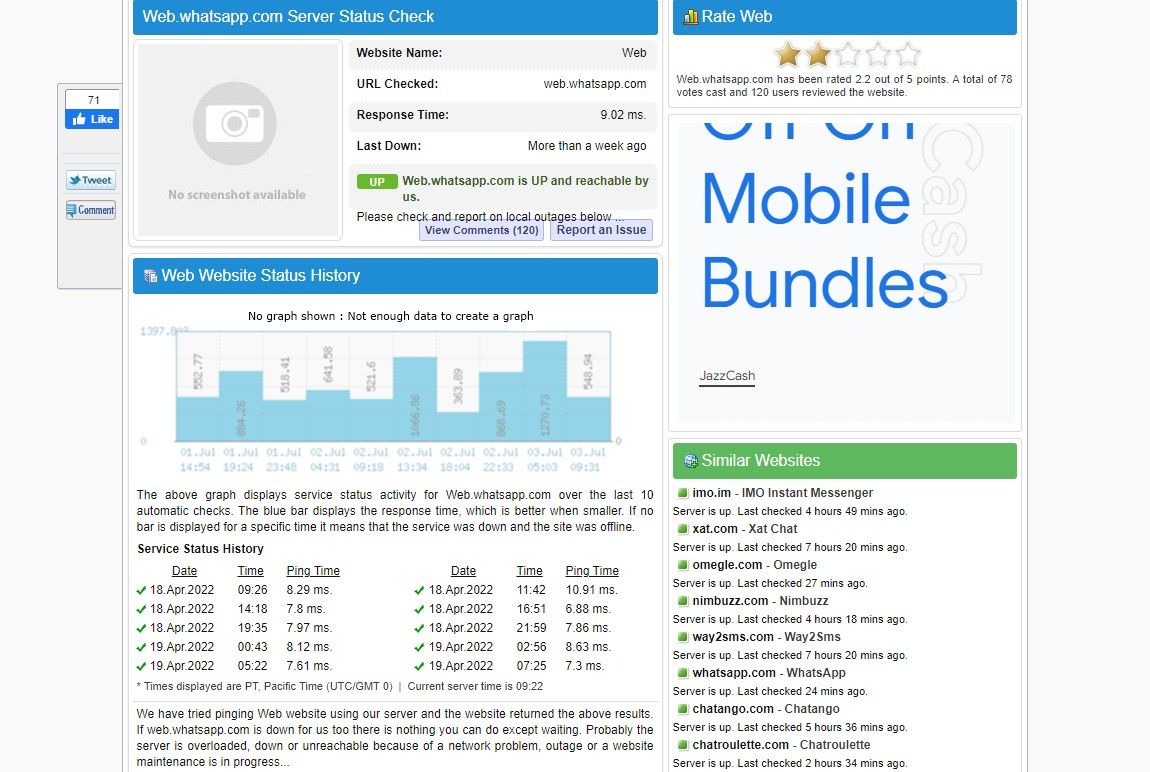
مطمئن شوید که مشکل از پشتیبان WhatsApp نیست. از وب سایت IsItDownRightNow دیدن کنید و بررسی کنید که آیا کاربران هرگونه مشکل یا قطعی را گزارش کرده اند یا خیر.
اگر WhatsApp Web با یک مشکل فنی مواجه است، صبر کنید تا توسعه دهندگان آن را در backend حل کنند. اگر مشکلی در آنجا گزارش نشده است، از یکی از دوستان خود بپرسید که آیا در رایانه آنها به خوبی کار می کند یا خیر. این امر هرگونه احتمال خرابی در یک مکان خاص را رد می کند.
اگر مشکل فقط برای شما باقی ماند، به اجرای اصلاحات باقی مانده ادامه دهید.
3. مشکلات اینترنت را حذف کنید
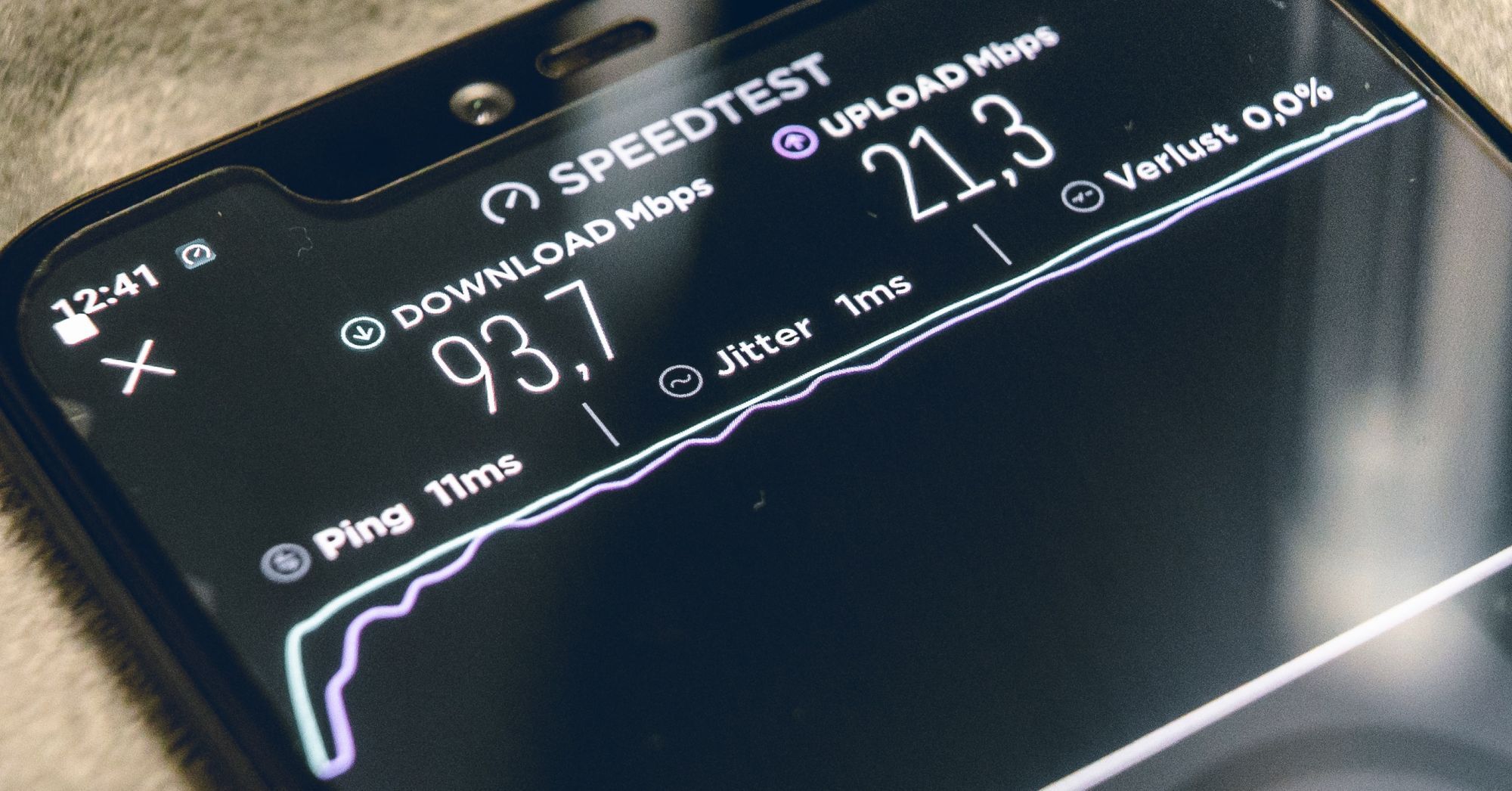
هنگام پیوند دادن به یک دستگاه جدید، هم برنامه تلفن همراه WhatsApp و هم WhatsApp Web نیاز به اتصال فعال اینترنتی دارند. اگر هر یک از دستگاه ها به اینترنت متصل نیست یا اگر اتصال ضعیف باشد، ممکن است هنگام اسکن با مشکل مواجه شوید.
بنابراین، مطمئن شوید که اینترنت در هر دو دستگاه کار می کند و در صورت وجود مشکل، مشکلات شبکه را حل کنید. وقتی مطمئن شدید که اینترنت مقصر نیست، به راه حل بعدی بروید.
4. به WhatsApp Web و WhatsApp Mobile یک شروع تازه بدهید
برای رد احتمال یک نقص موقت در هر یک از دستگاههایتان که مانع از اتصال واتساپ میشود، هم از واتساپ وب و هم از برنامه تلفن همراه در دستگاههای مربوطه خود خارج شوید. پس از شروع تازه، دستگاه ها را دوباره پیوند دهید.
اگر شروع مجدد مشکل را حل نکرد، مطمئن شوید که مشکل از انتهای مرورگر منشأ نمی گیرد.
5. مطمئن شوید که مرورگر شما مقصر نیست
ممکن است به دلیل مرورگر خود با WhatsApp Web با مشکل مواجه شده باشید. سعی کنید کد QR را با باز کردن واتساپ وب در مرورگر دیگری به طور همزمان اسکن کنید تا آن را رد کنید.
اگر کاملاً اسکن شود و بتوانید حساب WhatsApp خود را به آنجا پیوند دهید، مرورگر شما مقصر است. در این صورت، به طور موقت به یک مرورگر جدید سوئیچ کنید.
با این حال، اگر مشکل در مرورگر دیگر نیز ادامه داشت، به مراحل بعدی بروید.
6. کش مرورگر و برنامه موبایل WhatsApp را پاک کنید
حافظه پنهان اطلاعات موقتی را ذخیره می کند تا وب سایت ها و برنامه ها سریعتر بارگذاری شوند. احتمال زیادی وجود دارد که اطلاعات حساب قبلی واتس اپ را که قبلاً پیوند داده شده است را حفظ کند که در هنگام اتصال حساب جدید تداخل ایجاد می کند.
بنابراین، حافظه نهان را هم از برنامه تلفن همراه واتساپ و هم از مرورگر خود پاک کنید تا مطمئن شوید که کش انباشتهای باعث این مشکل نمیشود. مراحل انجام این کار بسته به پلتفرم و مرورگری که استفاده می کنید متفاوت است، اما می توانید یاد بگیرید که چگونه کش مرورگر را در کروم و مایکروسافت اج پاک کنید. به همین ترتیب، می توانید نحوه پاک کردن کش برنامه WhatsApp را در اندروید و آیفون بررسی کنید.
پس از پاک کردن حافظه نهان، واتس اپ و واتس اپ وب را مجددا راه اندازی کنید و دوباره کد را اسکن کنید. اگر کار کرد، خوب هستید که بروید. اگر نه، باید اصلاحات باقی مانده را اعمال کنید.
7. سایر حساب های مرتبط واتس اپ را حذف کنید
اگر قبلاً حساب واتس اپ خود را به سایر مرورگرها و دستگاه های خود مرتبط کرده باشید، احتمالاً با این مشکل مواجه خواهید شد. بنابراین، قطع پیوند همه دستگاههایی که قبلاً در واتساپ شما پیوند داده شدهاند ممکن است مشکل را حل کند.
برای لغو پیوند دستگاه های مرتبط در واتس اپ، این مراحل را دنبال کنید:
- WhatsApp را در گوشی خود باز کنید.
- روی سه نقطه عمودی در گوشه سمت راست بالا ضربه بزنید (یا اگر از آیفون استفاده میکنید، روی تنظیمات ضربه بزنید).
- به دستگاه های مرتبط بروید.
- روی دستگاه یا مرورگری که میخواهید ارتباط با آن را قطع کنید ضربه بزنید.
- Log Out را بزنید.
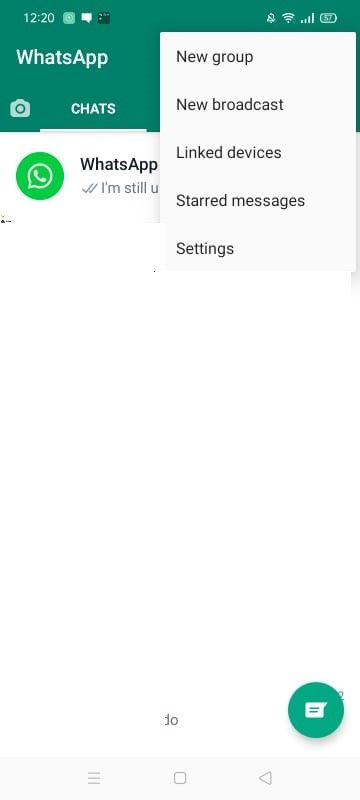
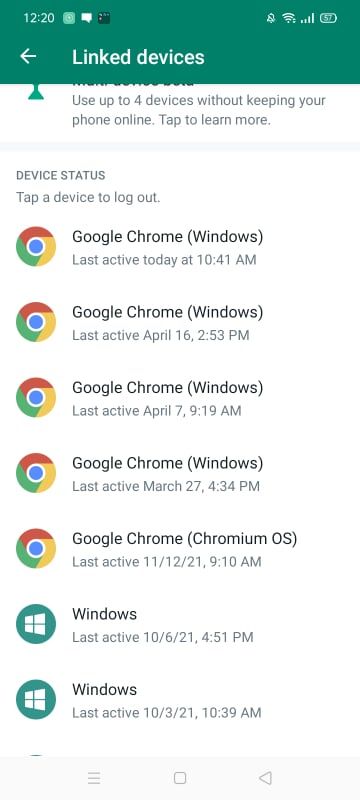
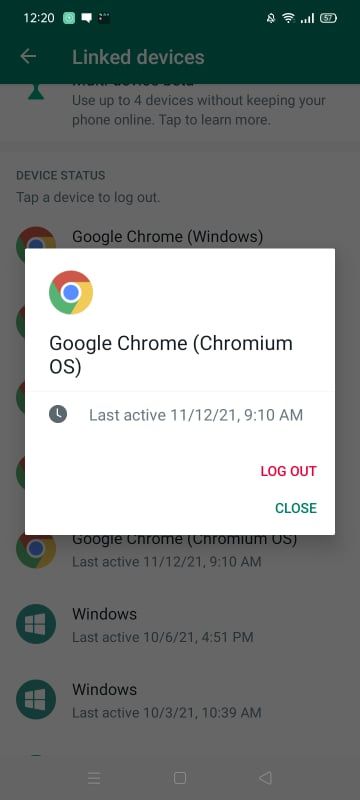
همین مراحل را برای خروج از همه دستگاه ها تکرار کنید. پس از آن، دوباره سعی کنید با اسکن کد، یک دستگاه جدید را پیوند دهید. اگر شکست خورد، به مرحله بعدی بروید.
8. آنتی ویروس و برنامه افزودنی مرورگر را غیرفعال کنید
در حالی که احتمال کمتری دارد، تداخل آنتی ویروس یا پسوند مرورگر نیز ممکن است باعث چنین مشکلاتی شود. بنابراین ضروری است که این احتمالات را رد کنیم. بنابراین، نرم افزار آنتی ویروس خود را خاموش کنید و پسوندهای نصب شده را یکی یکی حذف کنید تا مجرم را فیلتر کنید.
اگر هیچ یک از این راه حل ها کار نمی کند، مطمئن شوید که مشکل فقط در حساب شما باقی نمی ماند.
9. مطمئن شوید که مشکل از حساب واتس اپ شما نیست
شاید مشکل به جای برنامه تلفن همراه یا مرورگر، مربوط به حساب WhatsApp شما باشد. برای تعیین اینکه آیا این مورد است، از حساب خود از تلفن همراه خود خارج شوید، به حساب یکی از اعضای خانواده وارد شوید و آن را به واتس اپ وب باز شده در همان مرورگر وب پیوند دهید.
اگر به طور کامل پیوند داده شود، ممکن است مشکل از حساب شما باشد. در این صورت می توانید مشکل را به واتس اپ گزارش دهید.
نحوه گزارش مشکل به پشتیبانی واتساپ
برای گزارش مشکل به پشتیبانی واتس اپ، این دستورالعمل های ساده را دنبال کنید:
- واتس اپ را باز کنید.
- روی سه نقطه عمودی در گوشه سمت راست بالا ضربه بزنید.
- به تنظیمات > راهنما > تماس با ما بروید.
- مشکل خود را با جزئیات بنویسید و مطمئن شوید که کادر شامل اطلاعات دستگاه را علامت بزنید؟ (اختیاری).
- روی Next ضربه بزنید و سپس Send my question to WhatsApp Support را بزنید.
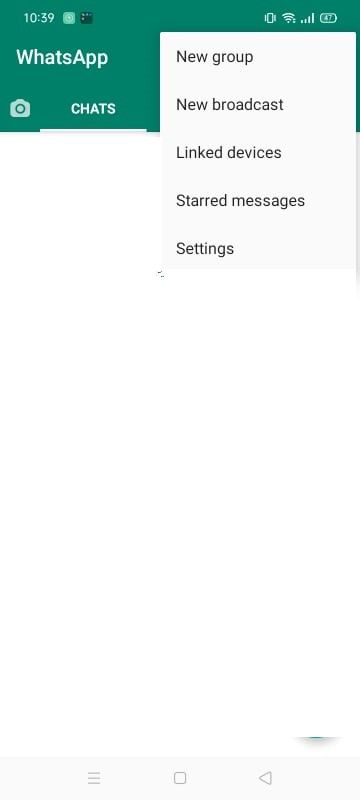
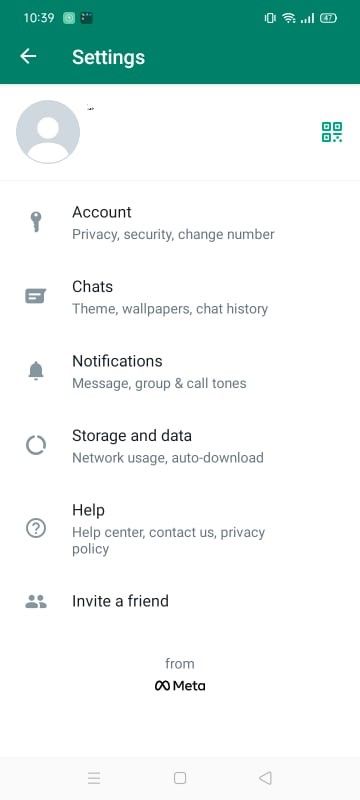
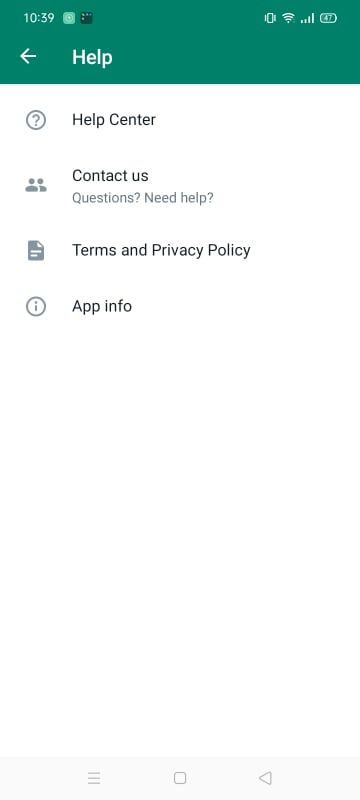
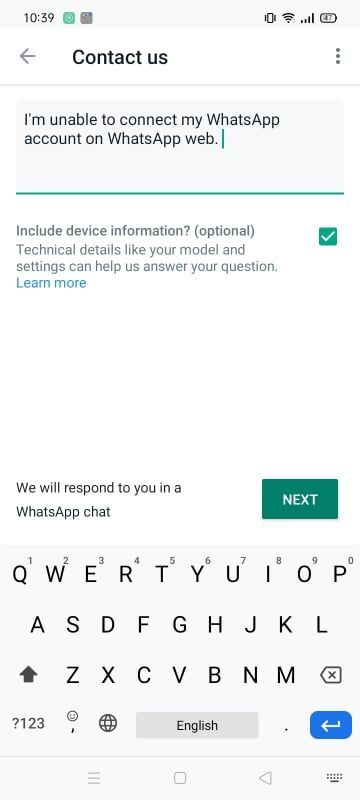
اگر مشکل از این طریق حل نشد، از طریق ایمیل support@whatsapp.com با پشتیبانی WhatsApp تماس بگیرید. با این حال، انتظار پاسخ سریع را نداشته باشید.
کد را اسکن کرده و دوباره به واتس اپ وصل شوید
امیدواریم، اصلاحات موجود در لیست به شما کمک کرده است که کد را اسکن کرده و دوباره به واتساپ وب متصل شوید. هنگامی که همه رفعهای دیگر کار نمیکنند، باید مشکل را از طریق برنامه تلفن همراه یا ایمیل به عنوان آخرین راه حل به WhatsApp گزارش دهید.
به نظر شما واتس اپ چقدر امن است؟ آنقدر که فکر می کنید امن نیست. برخی از تهدیدات و خطراتی که باید از آنها آگاه باشید شامل بدافزار وب واتس اپ، پشتیبان گیری رمزگذاری نشده و اشتراک گذاری داده ها در فیس بوک است.